Ahojte, chcete opraviť chybu vývojára 6345 COD Warzone 2 na vašom počítači so systémom Windows? Tu je rýchly návod, ako na to! Najprv sa musíte uistiť, že máte nainštalované najnovšie ovládače pre vašu grafickú kartu. Môžete to urobiť tak, že navštívite webovú stránku výrobcu vašej karty a stiahnete si odtiaľ najnovšie ovládače. Keď to urobíte, ďalším krokom je prejsť na ovládací panel grafickej karty a zmeniť niekoľko nastavení. Najprv budete chcieť nastaviť kvalitu grafiky na „Vysoký výkon“. Tým sa zabezpečí, že hra vo vašom systéme pobeží čo najlepšie. Ďalej budete chcieť zakázať akékoľvek vyhladzovanie alebo anizotropné filtrovanie, ktoré môže byť povolené. To môže spôsobiť problémy s hrami, preto je najlepšie to počas hrania vypnúť. Nakoniec sa budete chcieť uistiť, že hru spúšťate v režime bez okrajov. Môžete to urobiť kliknutím pravým tlačidlom myši na hru v knižnici Steam a výberom položky „Vlastnosti“. Potom na karte „Všeobecné“ vyberte „Možnosti spustenia“ a zadajte „-borderless“. Keď to všetko urobíte, mali by ste ísť! Chyba vývojára 6345 COD Warzone 2 by teraz mala byť opravená na vašom počítači so systémom Windows.
Tento príspevok poskytuje riešenia na opravu Chyba vývojára COD Warzone 2 6345 . Call of Duty: Warzone 2.0 je bezplatná battle royale videohra vyvinutá spoločnosťou Infinity Ward a publikovaná spoločnosťou Activision. Hra bola nedávno vydaná pre Microsoft Windows. Mnoho používateľov sa však sťažuje na chybu vývojára 6345 COD Warzone 2. Úplné chybové hlásenie znie:
CHYBA VÝVOJÁRA 6345
Ak chcete kontaktovať zákaznícku podporu, prejdite na stránku http://support.activision.com/modernwarfare.

Opravte chybu vývojárov COD Warzone 2 6345
Ak chcete opraviť chybu vývojára 6345 COD Warzone 2 na počítači so systémom Windows, postupujte podľa týchto krokov:
ako zmeniť rozloženie v
- Skontrolujte kompatibilitu systému
- Skenujte herné súbory
- Spustite Warzone 2 ako správca
- Prinútiť Warzone 2 používať DirectX 11
- Preinštalujte Warzone 2 COD
Spustenie hry ako správca zaisťuje, že hra nespadne kvôli nedostatku povolení. Spustite COD Warzone 2 ako správca a skontrolujte, či sa tým problém vyriešil. V opačnom prípade sa uistite, že herné súbory sú neporušené a prinútiť Warzone 2 používať DirectX 11.
1] Skontrolujte kompatibilitu systému
Skôr ako začnete používať rôzne spôsoby riešenia problémov, skontrolujte, či vaše zariadenie spĺňa minimálne požiadavky. Vaše zariadenie nemusí spĺňať minimálne požiadavky na spustenie COD Warzone 2. Minimálne požiadavky na spustenie Warzone 2 sú:
- VY: Windows 11/10 64-bit (najnovšia aktualizácia)
- Procesor: Intel Core i3-6100/Core i5-2500K alebo AMD Ryzen 3 1200
- Pamäť: 8 GB RAM
- grafika: NVIDIA GeForce GTX 960 alebo AMD Radeon RX 470 – systém kompatibilný s DirectX 12.0
- DirectX: Verzia 12
- Čistá: Širokopásmové pripojenie k internetu
- Ukladací priestor: 125 GB voľného miesta
2] Skenujte herné súbory
Herné súbory môžu byť poškodené v dôsledku chyby alebo nedávnej aktualizácie. Aj to môže byť dôvod, prečo vás tento problém trápi. Skontrolujte herné súbory na vašom PC a skontrolujte, či je problém vyriešený. Tu je postup:
Na Steame
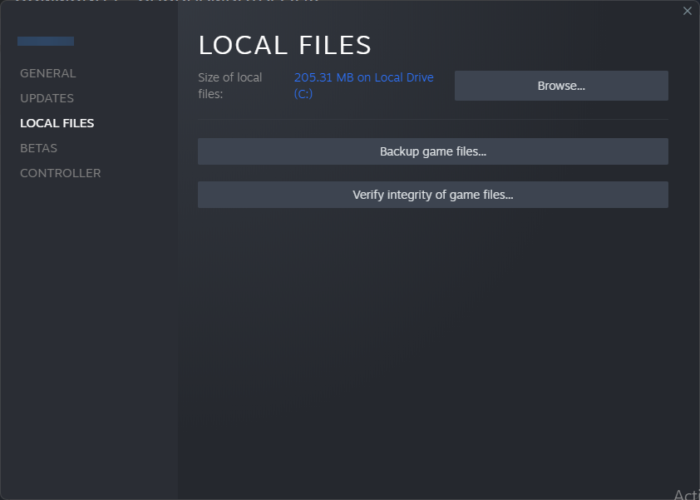
- OTVORENÉ Pár a kliknite na Knižnica .
- Kliknite pravým tlačidlom myši Call of Duty Warzone 2.0.exe zo zoznamu.
- Vyberte si Vlastnosti > Lokálne súbory
- Potom kliknite na Kontrola integrity herných súborov .
Na Battle.net
- Bežať Battle.net klienta a kliknite Call of Duty Warzone 2.0 .
- Kliknite na Mechanizmus ikonu a vyberte Skenovanie a obnovenie .
- Teraz kliknite na Spustite skenovanie a počkajte na dokončenie procesu.
- Zatvorte spúšťač Battle.net a po dokončení reštartujte počítač.
3] Spustite Warzone 2 ako správca.
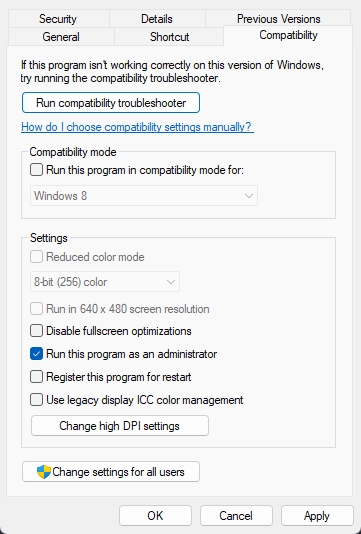
tmavší text v systéme Windows 10
Spustenie hry ako správca zaisťuje, že hra nespadne kvôli nedostatku povolení. Postup:
- Kliknite pravým tlačidlom myši Call of Duty Warzone 2.0.exe priečinok súborov na vašom zariadení.
- Stlačte tlačidlo Charakteristika .
- Prepnúť na Kompatibilita tab
- Skontrolujte možnosť Spustite tento program ako správca .
- Stlačte tlačidlo FAJN na uloženie zmien.
4] Prinútiť Warzone 2 používať DirectX 11
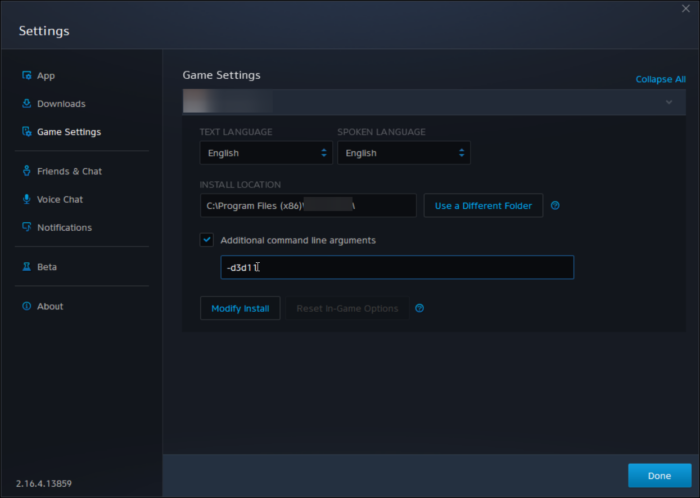
ako sa zbaviť funkcií rodiny Microsoft
Ako vieme, DirectX je veľmi dôležitým prvkom pre správne fungovanie hier na zariadeniach so systémom Windows. Ale z nejakého dôvodu môže COD Warzone naraziť na chyby pri spustení DirectX 12. Ak to chcete vyriešiť, spustite Warzone 2 s DirectX 11. Môžete to urobiť takto:
- Otvorte aplikáciu Battle.net a kliknite na Call of Duty Warzone 2.0.
- Kliknite na Mechanizmus ikonu a vyberte Nastavenia hry .
- Začiarknite políčko vedľa Ďalšie argumenty príkazového riadku .
- Typ -d3d11 v poli nižšie a kliknite na tlačidlo hotový tlačidlo.
- Reštartujte svoje zariadenie a skontrolujte, či je chyba 6345 vývojára COD Warzone 2 opravená.
5] Preinštalujte COD Warzone 2
Ak vám nepomôže žiadne z vyššie uvedených riešení, môžu byť poškodené základné súbory hry. Ak to chcete vyriešiť, odstráňte všetky súbory COD Warzone 2 zo systému a spustite inštaláciu znova.
Opraviť: Problém čiernej obrazovky COD Warzone na PC
Ako opraviť chyby DEV v Modern Warfare?
Herné súbory môžu byť poškodené v dôsledku chyby alebo nedávnej aktualizácie. Aj to môže byť dôvod, prečo vás trápi COD Modern Warfare DEVELOPER ERROR. Skontrolujte herné súbory v počítači a zistite, či je problém vyriešený. Ak to však nepomôže, spustite Warzone 2 s DirectX 11.















